Pórtico Espacial
Na primeira vez em que a visualização do pórtico com molas é feita, o SISEs faz um processamento preliminar com o arquivo .POR, gerando arquivos de trabalho com o objetivo de acelerar a visualização. Este processamento só é feito, automaticamente, se o arquivo .POR for regerado ou alterado.
O visualizador tem 3 modalidades de desenho:
- O desenho de pisos, onde um determinado piso é visualizado como se fosse uma grelha, e os esforços MX, MY, FZ e deslocamento DZ são rebatidos no plano do piso;
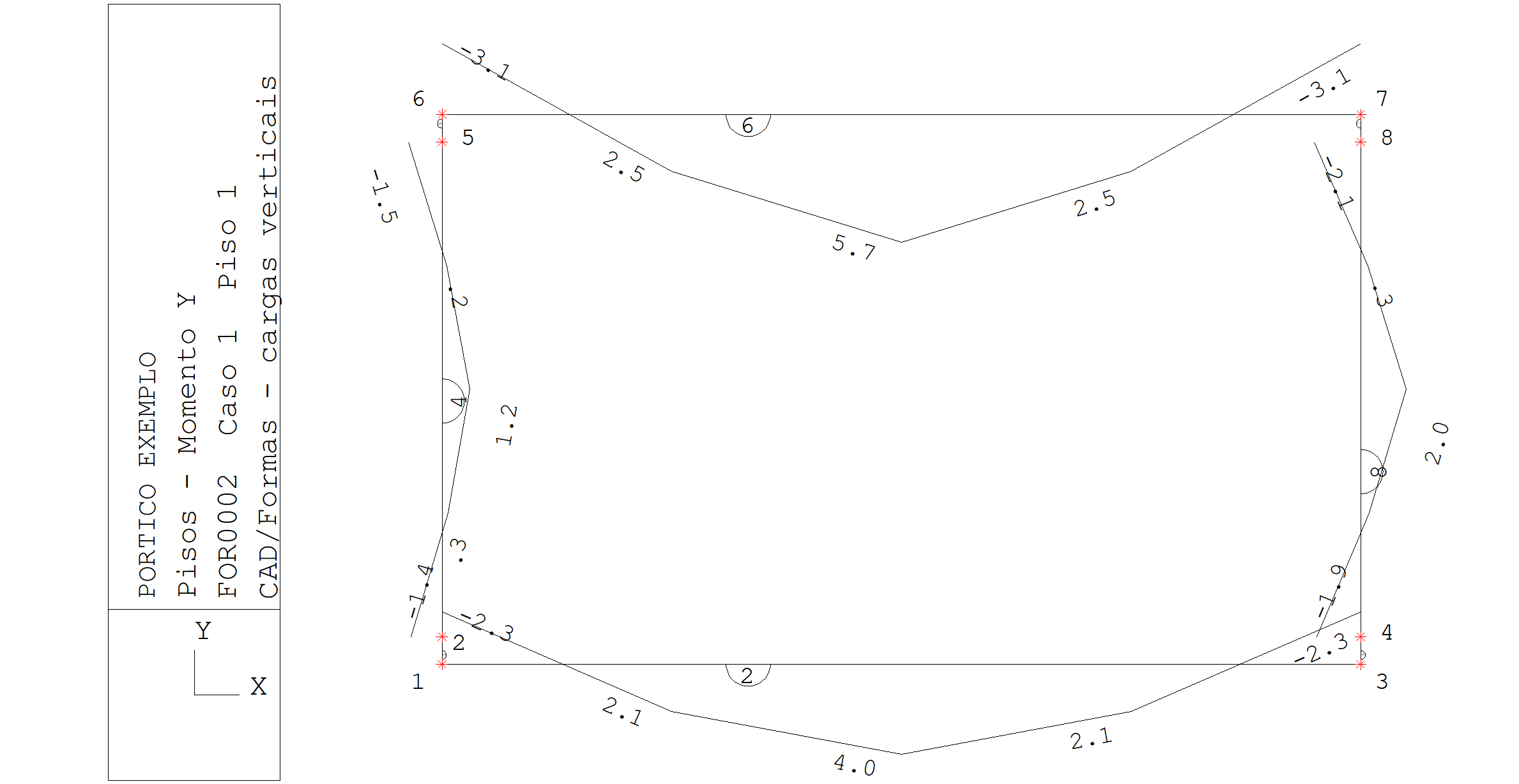
- O desenho de pilares, onde as barras que representam os pilares são vistas esquematicamente em elevação, e os diagramas rebatidos no plano de projeção;
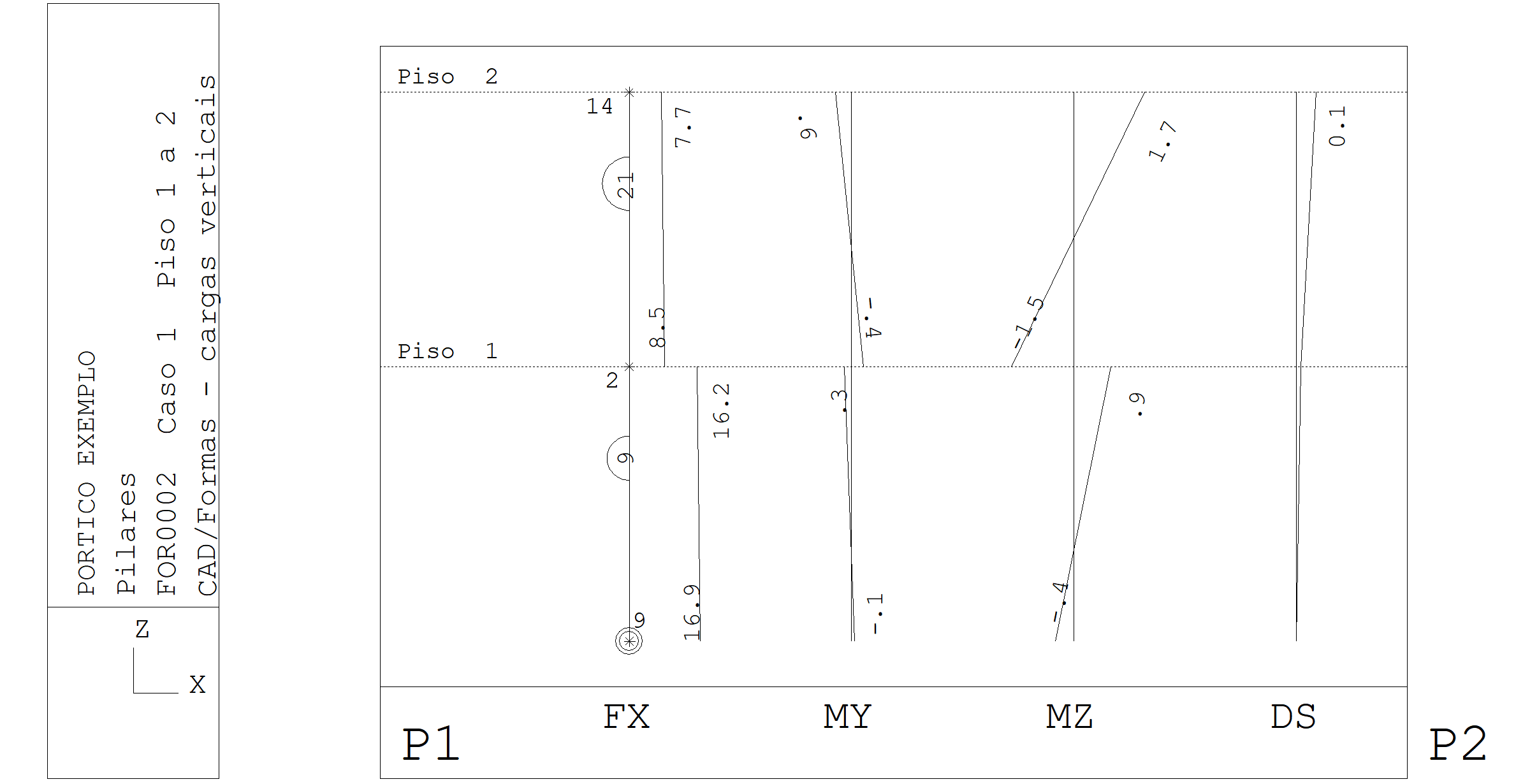
- O desenho espacial, onde carregamentos, diagramas e deslocamentos são mostrados no espaço através de uma projeção paralela de ângulo qualquer.

Os modos de operação podem ser controlados através dos menus suspensos ou das barras de ferramentas:
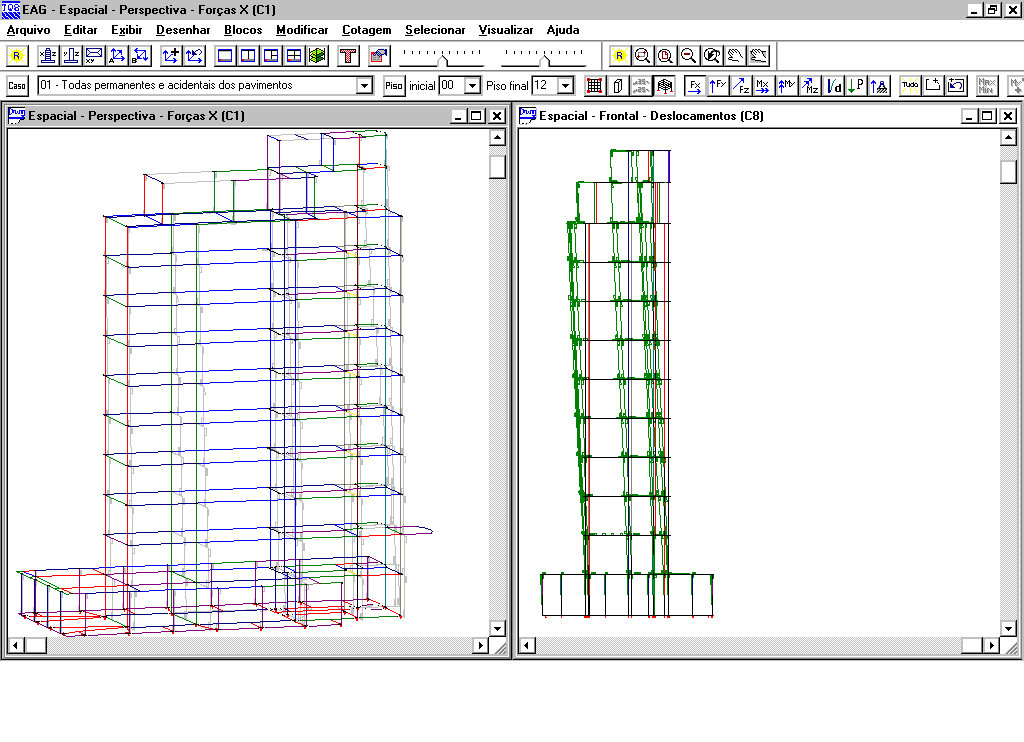
Lógica de operação
O engenheiro escolhe os parâmetros para visualização tais como modalidade de desenho, ângulo da vista, tipo de diagrama, etc. Ao acionar o comando "Exibir, Regerar", o desenho com os parâmetros atuais é gerado na memória e mostrado na tela. Cada novo comando "Regerar" apaga o desenho anterior na memória e gera um novo desenho.
O desenho mostrado na tela pode ser editado imediatamente, através de operações de apagar, mover, copiar, alterar e trocar de nível de elementos. Em desenhos densos, com interferência de textos, você pode facilmente mover textos e verificar os valores mostrados. A qualquer momento, o desenho na tela pode ser salvo em disco para posterior edição pelo editor gráfico de formas (com mais recursos) e para plotagem.
Existem 5 categorias de parâmetros para geração de desenho:
- Tipo de desenho: pisos, pilares ou espacial;
- Elementos visualizados: barras, nós, numerações, caso de carregamento, diagramas, deslocamentos, cargas aplicadas;
- Parâmetros de desenho: escalas, multiplicadores, precisão, geração de legenda;
- Seleção de barras: piso inicial, piso final, barras somente horizontais ou verticais e prisma de seleção;
- Parâmetros de vista: vetor de visualização.
O visualizador tem valores padrão para todos os parâmetros.
Você pode visualizar um pórtico acionando "Regerar" para qualquer tipo de desenho, mesmo que não altere os parâmetros iniciais. O programa procura gerar o desenho encaixado na tela, mas dependendo dos elementos selecionados e das visualizações anteriores, o resultado pode aparecer muito pequeno ou muito grande. Modifique a vista usando os comandos do menu “Exibir” ou da barra de ferramentas “Janelas”:
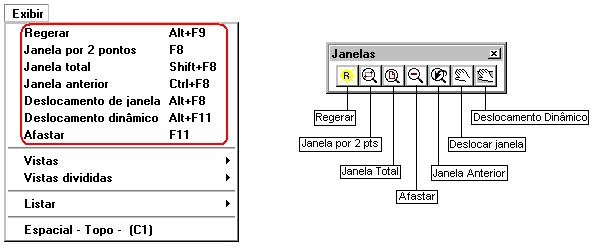
Os comando “Janela por 2 pts” e “Janela Total” são acionados através do teclado pelos atalhos < F8 > e < Shift + F8 >, respectivamente. A utilização dos atalhas acelera o trabalho e facilita as análises.
Os desenhos gerados pelo visualizador podem ser bastante extensos; abandone a geração de um desenho simplesmente apertando <ESC> no meio da geração.
Menus do visualizador
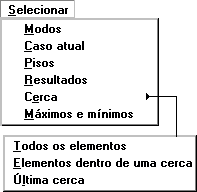 | O visualizador tem apenas dois menus, além dos básicos do EAG. O menu selecionar, permite escolher os elementos que surgirão na tela: o tipo de desenho, o caso de carregamento, pisos, resultados.Um subconjunto de barras pode ser selecionado por um prisma, cuja base é fornecida por uma cerca poligonal em planta. |
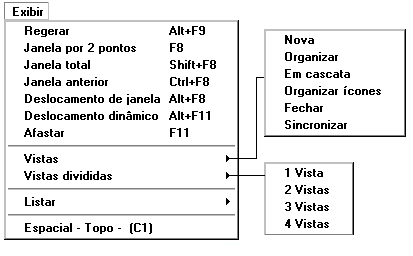 | O submenu "Visualizar" controla a regeração do desenho, o ponto de vista de visualização no espaço, os elementos visualizados (barras, nós, restrições, etc), assim como os fatores de escala para diagramas.A tela do editor pode ser dividida em vistas diferentes, e cada vista com pontos de visualização e resultados diferentes. |
Existem duas barras de ferramentas correspondentes aos menus "Selecionar" e "Visualizar":
 | Na barra "Selecionar", você pode definir diretamente caso de carregamento e pisos inicial e final. |
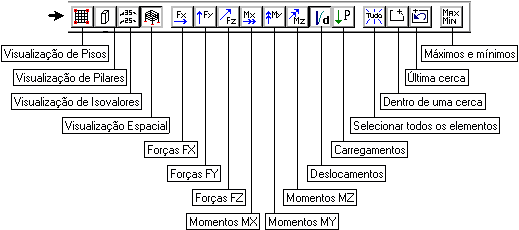
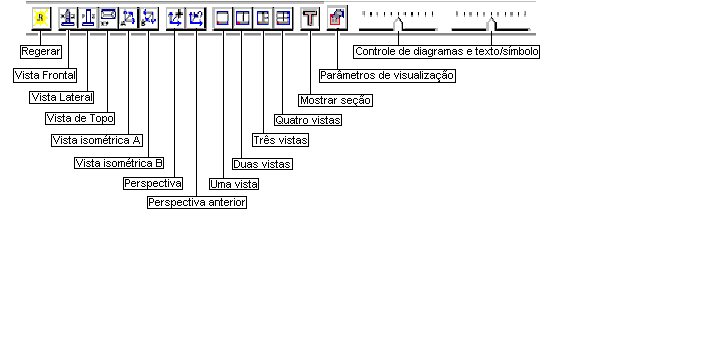
Tipo de desenho
O tipo de desenho é escolhido através do comando "Selecionar, Modos". A barra de ferramentas de seleção mantém apertado o botão correspondente ao tipo de desenho atual:
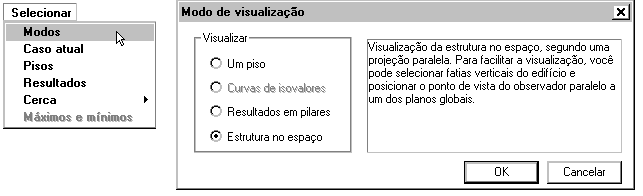
Caso de carregamento
Para poder observar resultados, primeiro você deve selecionar um caso de carregamento. No comando "Selecionar, Caso atual", mostra todos os casos de carregamento do pórtico e permite a seleção de um.
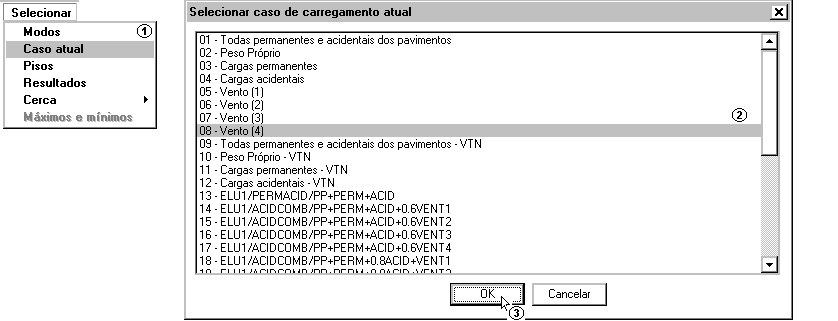
Pisos inicial e final
A princípio, todos os pisos definidos nas plantas de formas são selecionados. Você pode limitar a visualização somente aos pisos desejados, definindo uma faixa entre o inicial e final, através do comando "Selecionar, Pisos":
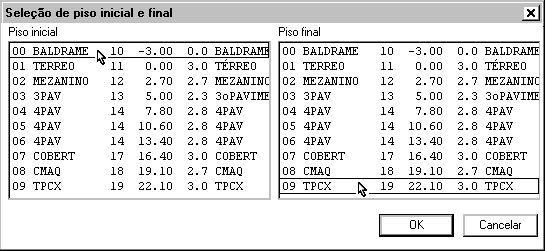
Outro local onde os pisos inicial e final podem ser alterados é através da barra de ferramentas. Ali são apresentadas apenas as numerações dos pisos:
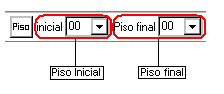
Seleção de resultados
Com um caso selecionado, escolha o resultado a ser mostrado no pórtico. O desenho de pisos e espacial permite a seleção de um único caso para visualização; o desenho de pilares permite a seleção de vários ao mesmo tempo. A Seleção dos resultados pode ser feita através do menu “Selecionar” – “Resultados” ou através da barra de ferramentas:
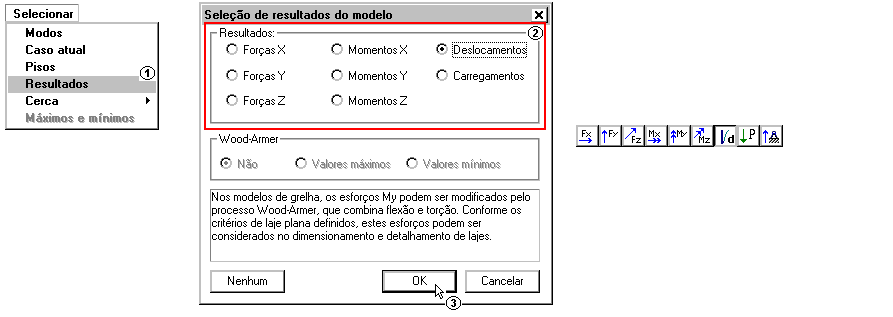
Se você apertar o botão "Nenhum", nenhum caso será selecionado, e apenas as barras do pórtico serão mostradas, mesmo que exista um caso de carregamento atual. Naturalmente você só pode visualizar resultados de um pórtico processado.
Em um pórtico não processado, você pode visualizar apenas os carregamentos. A barra de ferramentas com botões de resultados mantém apertado o resultado atual visualizado.
Cerca de seleção
Além das opções de seleção de barras paralelas a X,Y,Z, o visualizador tem comandos para selecionar barras dentro de um prisma definido por uma cerca e para restringir os pisos visualizados.
Em pórticos de grandes dimensões, é mais rápido visualizar regiões de interesse, selecionando somente barras na região desejada. Isto pode ser feito através da cerca de seleção.
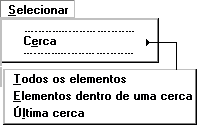 | O comando "Elementos dentro de uma cerca" seleciona as barras completamente contidas dentro de um prisma vertical, que vai do piso mais baixo até o mais alto da edificação, e cuja base é uma cerca definida pelo engenheiro. Esta seleção permanece válida até que todas as barras sejam selecionadas novamente, através do comando "Todos os elementos". |
Se após selecionar todas, você quiser re-selecionar as mesmas barras da última cerca, use o comando "Última cerca". As barras mostradas para seleção normalmente dependem dos parâmetros de visualização. Em caso de alteração destes parâmetros, acione novamente o comando "Última cerca" para atualizar as barras selecionadas.
São selecionadas todas as barras cujos nós inicial e final estejam ambos dentro da cerca. Veja o exemplo a seguir. Como visualizar de frente os diagramas de momento fletor nas vigas da fachada?
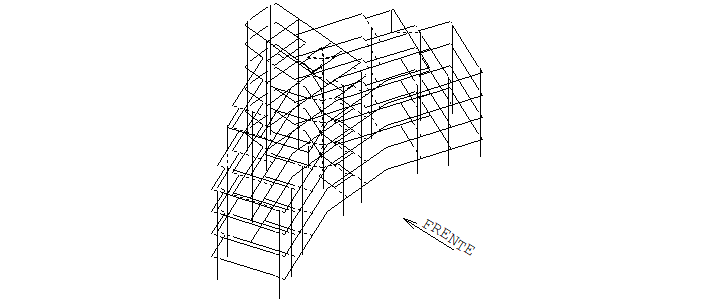
Acione o comando "Selecionar, Cerca, Elementos dentro de uma cerca" para selecionar as vigas da fachada por uma cerca:
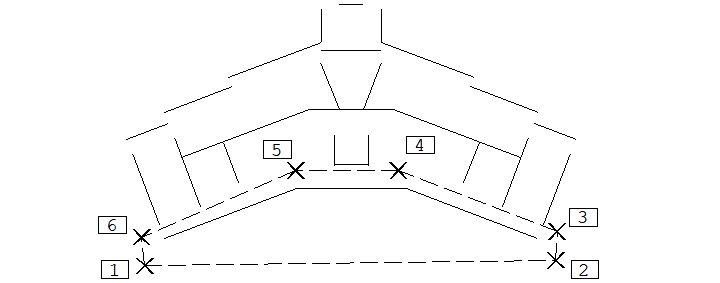
O visualizador mostrará o pórtico em planta, no piso inicial atual, sem as barras rígidas. Se você deseja cercar pilares, cerque de modo tal que as barras dos pilares (que não aparecem na planta) entrem também na cerca. A cerca dentro do visualizador é lida como uma linha múltipla - defina os pontos:
Comando:: "Elementos dentro de uma cerca"
Cerque as barras - PT 1: <B1> no PT1
PT 2: <B1> no PT2
PT 3: <B1> no PT3
PT 4: <B1> no PT4
PT 5: <B1> no PT5
PT 6: <B1> no PT6
PT 7: <B3>
Em perspectiva, o pórtico agora será mostrado assim:
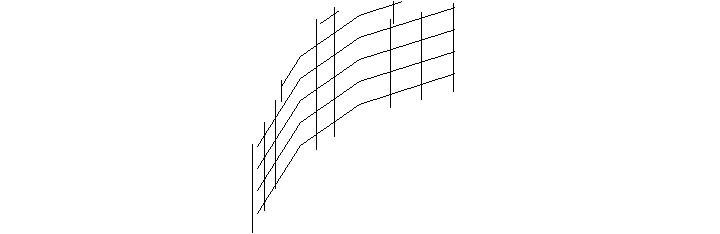
Para um caso de cargas verticais, este pórtico visto de frente com momentos MY:
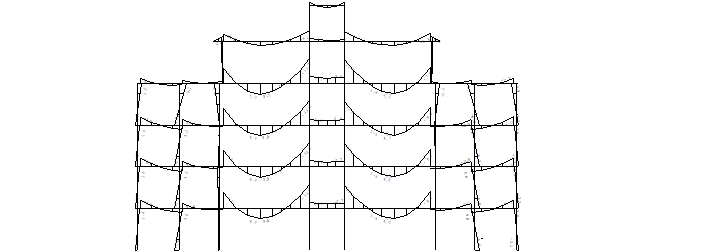
Para facilitar ainda mais a interpretação do modelo, você pode desligar só as barras verticais ou horizontais e escolher um número menor de pisos para visualizar.
Ângulo de visualização
O modo de representação espacial é feito sempre através de uma projeção paralela do pórtico no plano do observador. O plano do observador é paralelo a tela do computador, e o eixo X do observador é horizontal, ou seja, paralelo ao plano XY global:
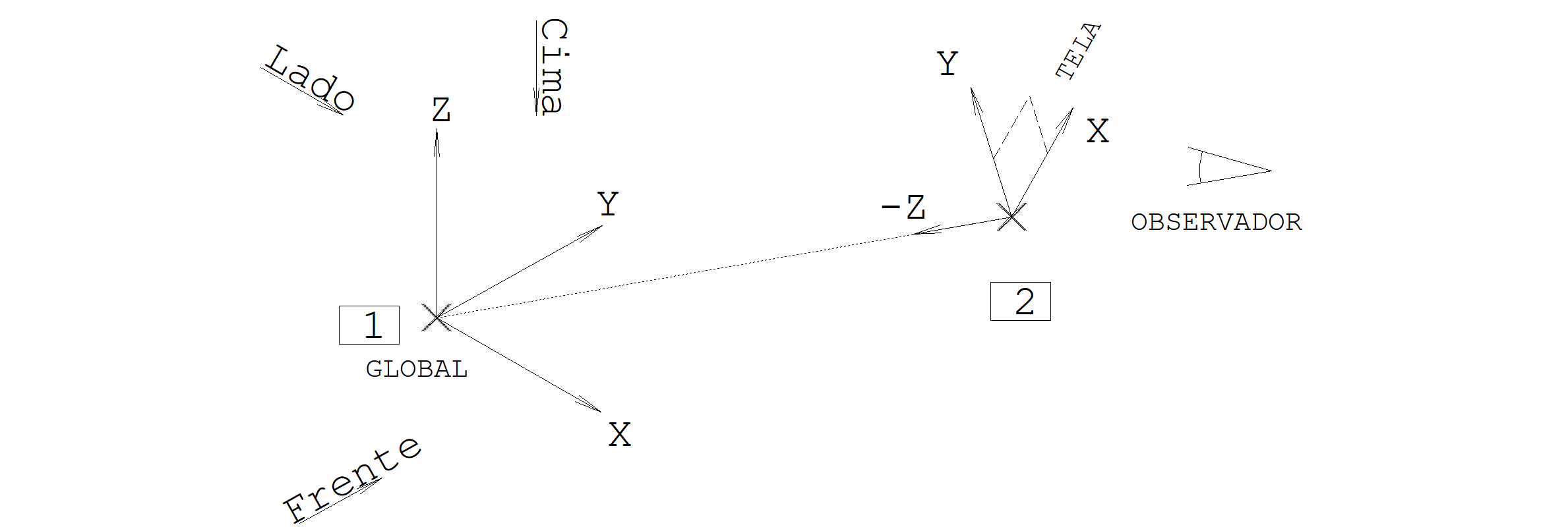
Imagine agora que a origem (0,0,0) do sistema global esteja no centro do pórtico. O sistema de visualização ficará então definido pelo vetor que liga o ponto PT1 origem do sistema global ao ponto PT2, ponto de vista do observador. O comprimento deste vetor é irrelevante.
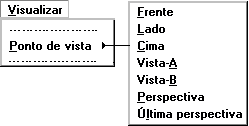 | Os comandos para a definição do vetor de visualização estão no submenu "Visualizar, Ponto de vista". |
As vistas isométricas fazem ângulo de 45° em relação os eixos globais, apenas com uma diferença de sinal entre as duas. O vetor de visualização para cada vista é:
| Vista | Vetor | Significado |
| Frente | 0, 0,-1 | Vista paralela ao plano XZ global |
| Lado | -1, 0, 0 | Vista paralela ao plano YZ global |
| Cima | 0, 0, 1 | Vista paralela ao plano XY global |
| Vista-A | -1,-1, 1 | Vista isométrica A |
| Vista-B | 1,-1, 1 | Vista isométrica B |
Você pode atribuir outros valores para o vetor de visualização, através do comando "Visualizar, Ponto de vista, Perspectiva".
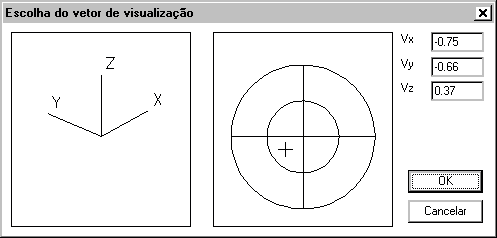
A movimentação do cursor sobre os 2 círculos a direita faz com que os eixos globais a esquerda, projetados no plano do observador, sejam girados em tempo real, além da própria estrutura assumir esta posição também em tempo real. Para definir uma visualização, leve os eixos até a posição desejada e aperte <B1> (botão esquerdo do mouse). Você também pode entrar diretamente com os valores de Vx, Vy e Vz, tendo o cuidado de manter o cursor fora do quadro com os círculos.
Os círculos são na verdade uma representação bidimensional de um globo, onde o ponto central tem cota Z=1, os pontos do círculo menor tem Z=0 e do círculo maior cota Z=-1. O programa monta para cada posição do cursor um vetor de visualização com coordenadas X,Y medidas a partir do centro do globo, e cota Z conforme a posição relativa aos círculos.
O editor sempre armazena o vetor da última perspectiva não padrão. Para restaurar a última perspectiva, use o comando "Visualizar, Ponto de vista, Última perspectiva".
Mantendo múltiplas vistas
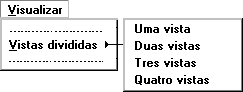 | O visualizador de pórticos permite manter uma a quatro vistas simultâneas independentes abertas. Use o comando "Visualizar, Vistas divididas" para dividir ou reunificar as vistas. Veja por exemplo a disposição de três vistas abertas. Temos ao lado uma vista isométrica, uma lateral e um esquema de esforços em pilares: |
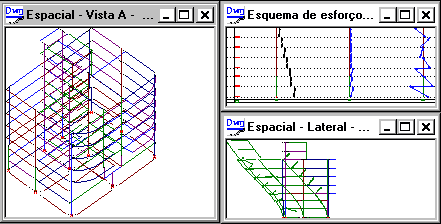
O visualizador mantém variáveis independentes de controle por vista. Quando o editor abre uma vista nova, o carregamento atual e parâmetros de visualização da última vista são copiados para a nova vista.
Quando você seleciona uma vista atual com o cursor (clicando em cima da vista), as variáveis relativas a esta vista são carregadas, o que se reflete imediatamente nas barras de ferramentas (que apertam os botões de acordo com o modo de visualização e resultados selecionados). Ao selecionar um novo carregamento atual, modo de visualização, resultados e cerca, estas novas seleções valerão apenas para a vista atual. Assim, você pode manter múltiplas vistas de um mesmo pórtico, que poderão mostrar informações diferentes.
Parâmetros de visualização - Elementos
Esta janela de parâmetros é chamada através do comando "Visualizar, Parâmetros de visualização". Ela permite controlar o que é visualizado entre nós, barras, cargas e deslocamentos, além de habilitar a visualização de sistema local e legenda do desenho.
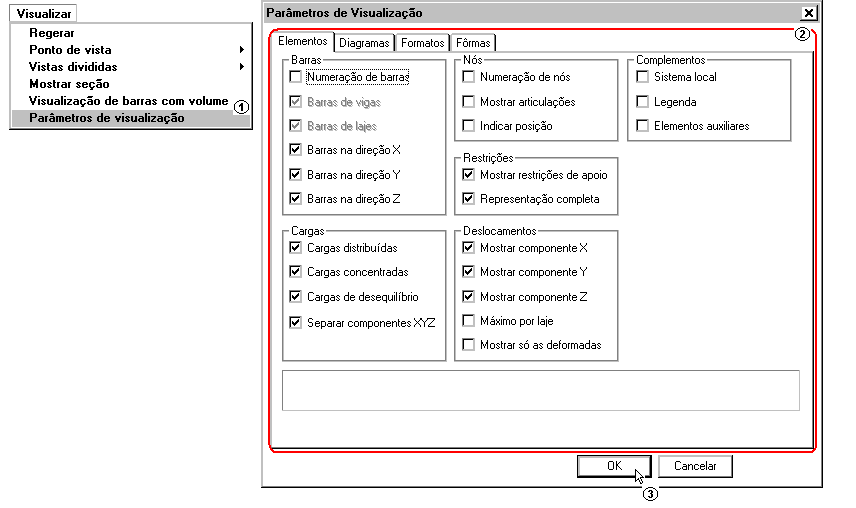
O desenho é automaticamente regerado após a alteração de qualquer parâmetro.
Separação de barras por direção
Em pórticos complicados, você pode separar de maneira aproximada as barras paralelas às 3 direções, facilitando a visualização de diagramas. Por exemplo, desligando a visualização das barras na direção X e Y, no quadro de barras, poderíamos enxergar os deslocamentos de um conjunto de pilares assim:
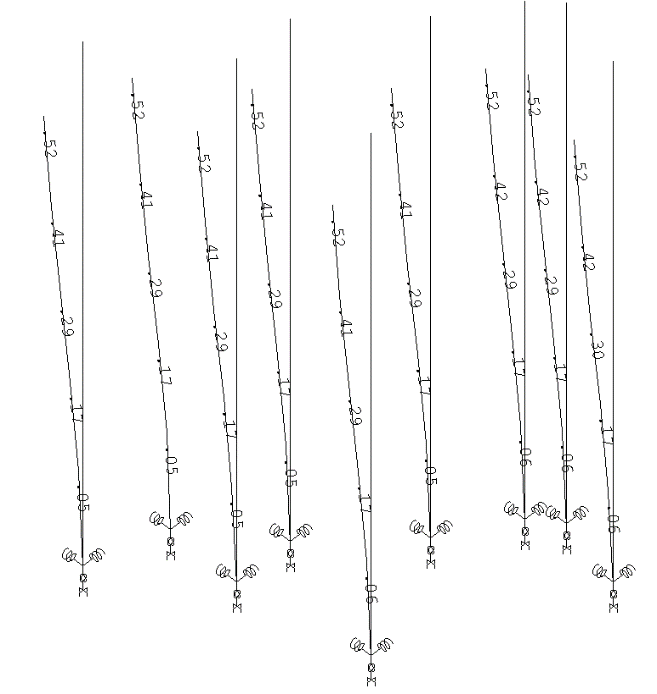
Representação de articulações
As articulações em barras são representadas no Visualizador através de pequenos círculos nas extremidades articuladas:
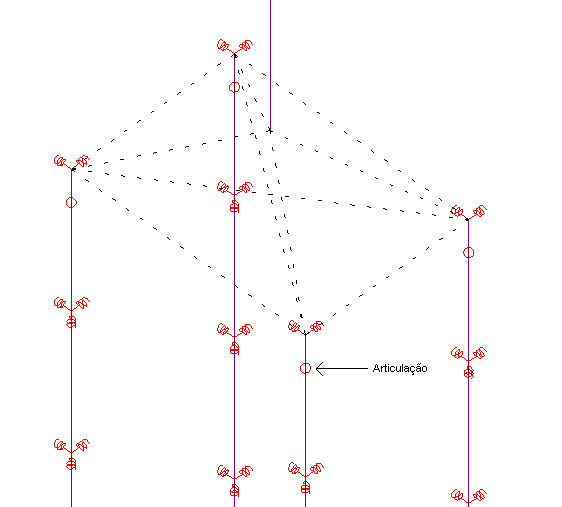
Você controla a visualização de articulações dentro do quadro de nós, através do item "Mostrar articulações" e também no quadro de nós, no item “Indicar posição”, mostra uma marca circular em cada nó, sem identificá-los.
Visualização de apoios
Todos os apoios são sempre mostrados, mesmo quando apenas parte da estrutura está sendo visualizada, através de uma seleção de cerca. Para facilitar a visualização em certos casos, você pode desligar a visualização dos apoios, dentro do quadro de restrições, através do item "Mostrar restrições de apoios".
Representação do sistema local
Ligue o sistema local no item "Sistema local", dentro do quadro complementos, para observar a posição dos eixos locais de cada barra do pórtico:
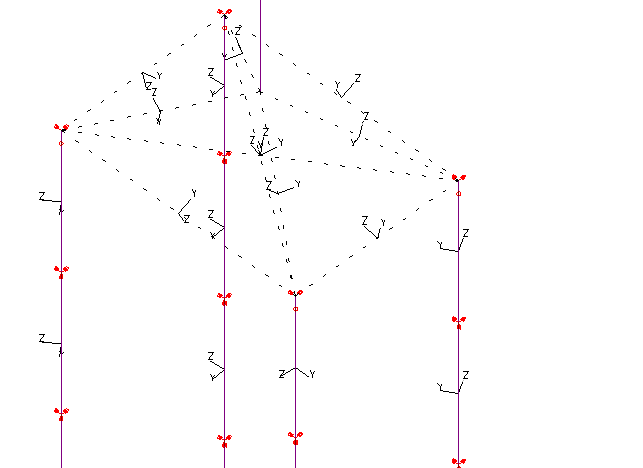
Colocação de legenda
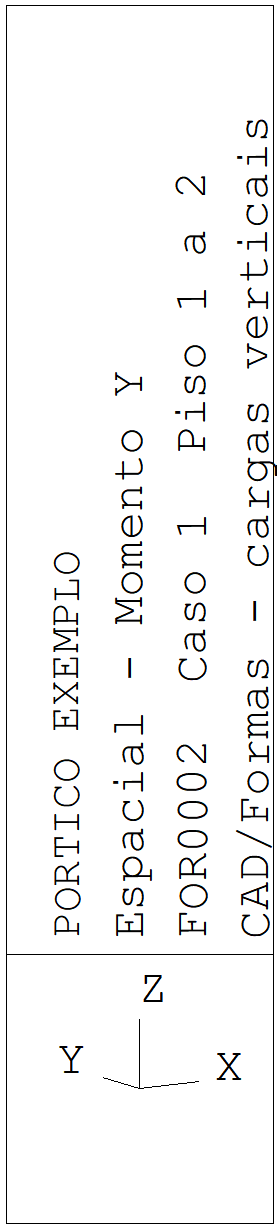 | Se você deseja plotar ou imprimir desenhos do pórtico, é ideal que identifique cada um deles quanto ao diagrama mostrado e número do caso de carregamento. Com o item "Legenda" ligado (dentro do quadro complementos), o visualizador passa a desenhar uma legenda vertical com dados do modelo visualizado. Esta legenda contém o título do pórtico, tipo de desenho e diagrama, nome do arquivo .POR e o título do caso de carregamento. Além disto, na parte inferior são mostrados esquematicamente os eixos de coordenadas globais projetados no sistema do observador.A legenda é posicionada verticalmente para permitir maior aproveitamento da largura do papel para plotagem em impressora. |
Separação de cargas
 | Pela quantidade de cargas existente em uma planta de formas, as vezes fica difícil verificar se uma carga foi lançada ou não. O visualizador permite separar quatro tipos de cargas diferentes, e visualizá-las juntas ou separadamente. |
Este problema é maior quando o pórtico é de modelo conjunto pórtico / grelhas / vigas, uma vez que milhares de cargas entram através das lajes e extremidades de vigas.
As cargas de desequilíbrio no quadro acima são aquelas aplicadas no modelo conjunto sobre os pilares, para equilibrar a mesma carga lançada sobre a articulação de uma viga.
Cada carga pode ser visualizada no espaço, através da soma dos componentes X,Y e Z ou ser separada em três outras cargas, com componentes exclusivamente nestas direções.
Visualização de deslocamentos
Os deslocamentos são um caso particular de diagrama, mostrado diferentemente em cada tipo de desenho:
- No desenho de pisos, é mostrado o deslocamento Z rebatido no piso;
- No desenho de pilares mostra-se apenas a soma das componentes X e Y;
- No desenho de lajes, mostram-se os pontos de deslocamentos máximos e a omissão da visualização das barras das lajes no diagrama de deslocamentos;
- No desenho espacial o diagrama mostrado depende do parâmetro no quadro "Deslocamentos".
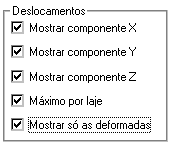 | O objetivo é permitir visualizar somente uma componente desejada do deslocamento, para facilitar a interpretação dos resultados.Em qualquer tipo de desenho, as barras são simplesmente ligadas aos nós deslocados. O sistema não representa as deformações angulares nas barras. |
Parâmetros de visualização - Diagramas
Através desta janela controlaremos a visualização ou não de valores de diagramas, a faixa de valores visualizados, conversão de unidades, escalas, etc.
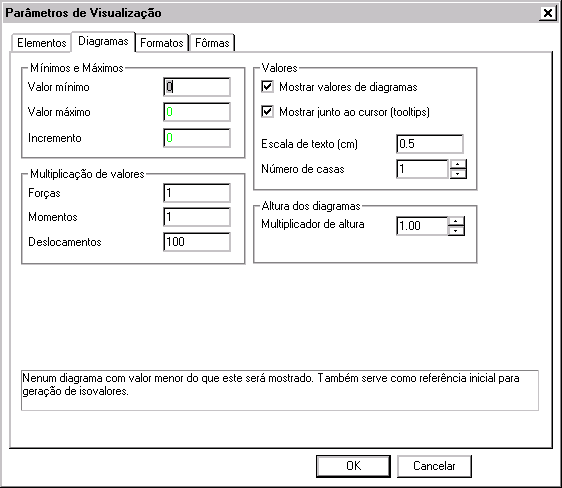
O visualizador mantém cópia separada dos parâmetros multiplicador de valores e número de casas depois da vírgula para cada um dos tipos de diagramas visualizados.
Valores dos diagramas
Os valores dos diagramas são mostrados no início e fim de cada trecho e nos pontos de máximo / mínimo. Marque o item "Mostrar valores de diagramas" para que sejam mostrados. O número de casas depois da vírgula nos valores mostrados é controlado no mesmo quadro.
Você pode eliminar todos os diagramas abaixo do valor mínimo definido acima. Os campos de valor máximo e de incremento (dentro do quadro "Mínimos e máximos") são para uso exclusivo em grelhas, para a geração de curvas de isovalores.
Multiplicadores
O item "Multiplicador de valores" tem por objetivo facilitar a leitura de valores de módulo pequeno. O padrão do visualizador é multiplicar o valor dos deslocamentos por 100. Assim, para o pórtico processado com unidades em metros, os deslocamentos são mostrados em centímetros na tela.
O tamanho relativo em que são desenhados os diagramas é determinado automaticamente pelo programa. Para um dado diagrama e carregamento, o valor máximo em módulo é escalado para ter visualmente o tamanho da metade do comprimento médio das barras.
Este procedimento funciona em média, mas há casos onde os diagramas serão visualizados excessivamente pequenos ou grandes. Ajuste manualmente o tamanho dos diagramas aumentando ou diminuindo item "Multiplicador de diagramas". Por exemplo, para reduzir a altura dos diagramas à metade defina um multiplicador de 0.5.
O fator de escala no desenho de pórticos é sempre 0.5, correspondendo à escala 1:50 em metros. O fator de escala na tela gráfica aparentemente muda a altura dos textos em relação ao resto do desenho. Lembre-se que a escala de desenho deve ser usada também na plotagem, para que os textos mantenham seu tamanho original.
Multiplicadores – Controles Deslizantes
Uma alternativa a utilização dos valores do item “Multiplicador de valores” é a utilização dos “Controles deslizantes” presentes na barra de ferramentas:
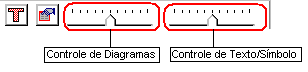
Ao se movimentas as barra destes controles, ocorre a alteração automática da escala dos diagramas e textos / símbolos. Esta é uma opção mais prática e rápida para visualizar elementos quando não se está preocupado com a escala do desenho.
Parâmetros de visualização – Formatos
Nesta janela é possível determinar o formato que os esforços serão apresentados (em “diagramas” ou em “tonalidade de cores”) e ainda formatar valores relacionados a apresentação de diagramas em “cores”:
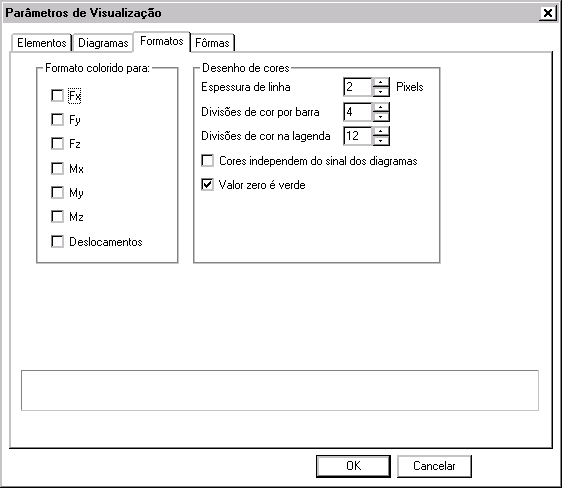
Formato colorido
No campo “Formato colorido para:” é possível selecionar os tipos de gráficos que apresentaram resultados em formato de cores. Apenas os esforços selecionados apresentaram seus diagramas desta forma.
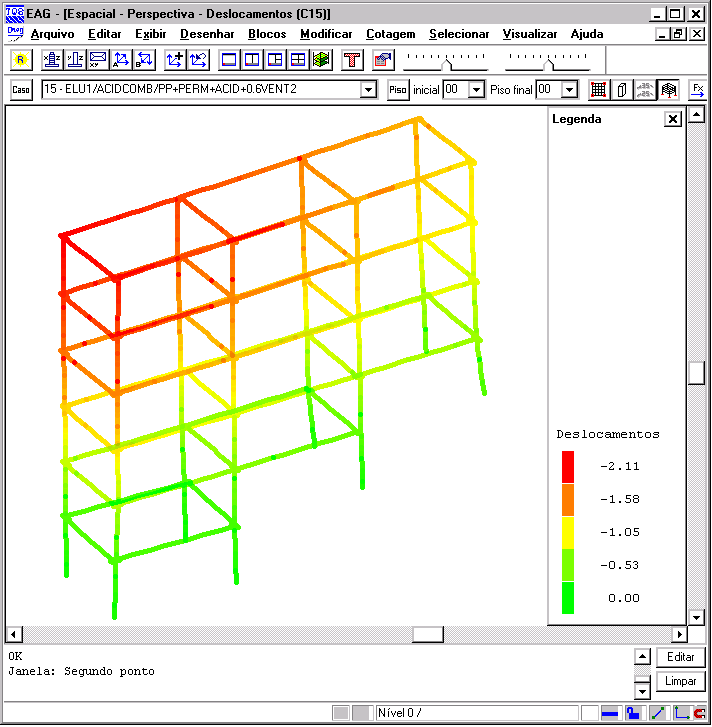
Desenhos de cores
Defina os parâmetros de desenho para os diagramas que serão mostrados através de cores.
Parâmetros de visualização – Fôrmas
Esta janela permite a escolha dos elementos estruturais que serão visualizados. É possível, por exemplo, apresentar apenas a fundação, ou a fundação e mais os pilares do Sub-Solo, etc.:
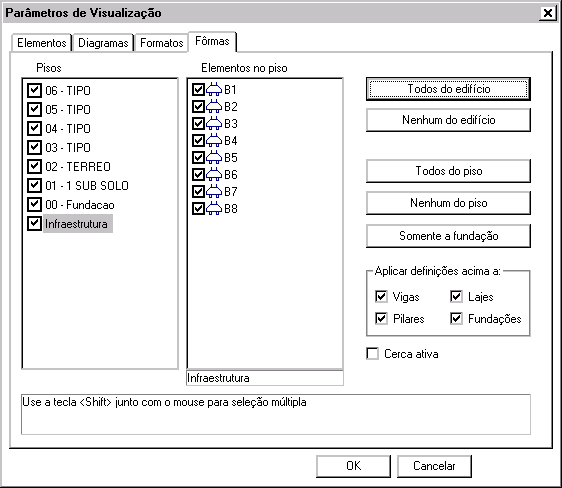
O botão “Todos do edifício” seleciona, de uma vez, todos os elementos estruturais do edifício (vigas, pilares, fundações, infra-estrutura, etc.). O botão “Somente a fundação” seleciona apenas os elementos relacionados com a infra-estrutura do edifício (blocos e estacas, sapatas, tubulões, etc.).
Pisos e Elementos no piso
Selecione os pisos que serão mostrados pelo “Visualizador de pórticos espacial”. Além disso, é possível selecionar os elementos que serão mostrados por piso. É possível selecionar apenas os pilares, ou apenas as vigas, para uma análise mais precisa e “limpa” dos resultados.
Convenções de representação
Cada uma das 3 modalidades de desenho geradas pelo visualizador segue convenções diferentes.
Desenho de pisos
No desenho de pisos, quando o parâmetro de numeração de nós está ligado, são gerados também símbolos que representam a restrição do nó no piso:
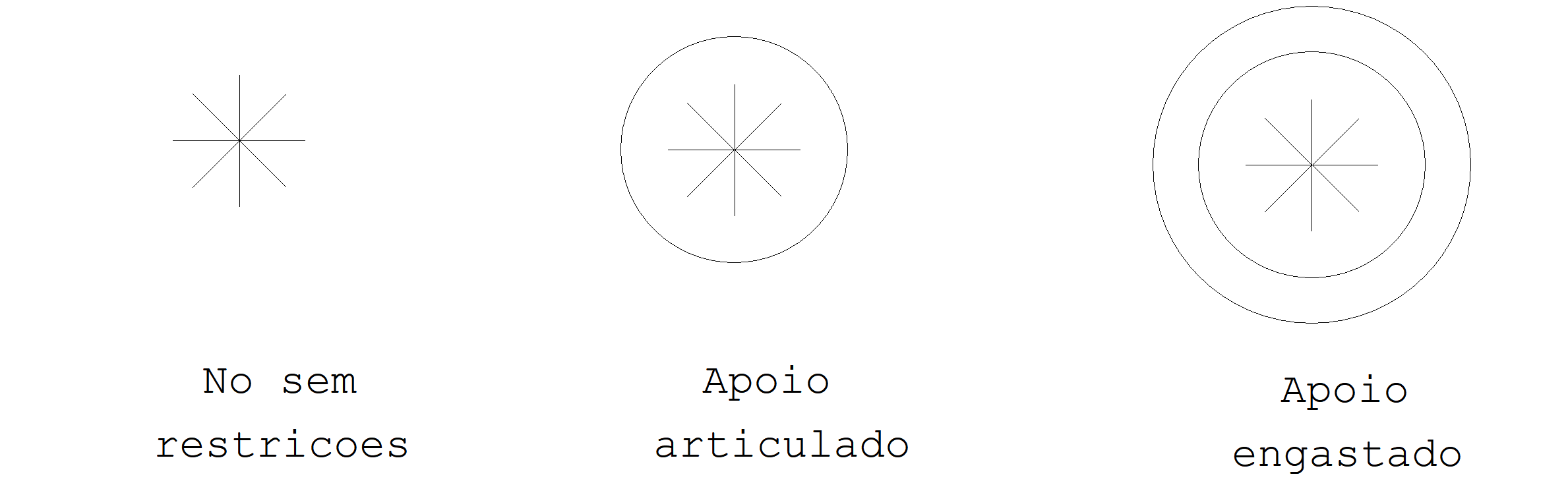
A representação das cargas sobre a barra é feita paralelamente e a esquerda da representação da barra:
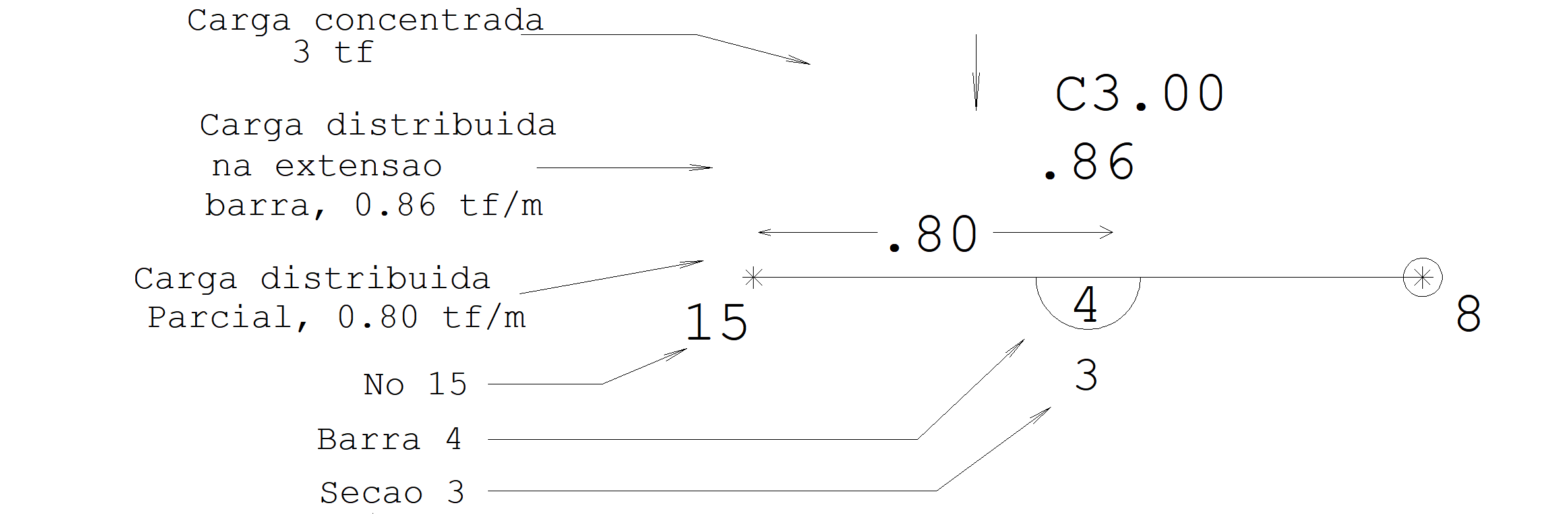
Os diagramas de deslocamentos verticais, momento fletor MY, torçor MX e força cortante FZ são representados nos níveis de desenho definidos no arquivo PARVIS.DAT. O valor do diagrama a esquerda e a direita da barra é mostrado no ponto médio da barra, como na figura:
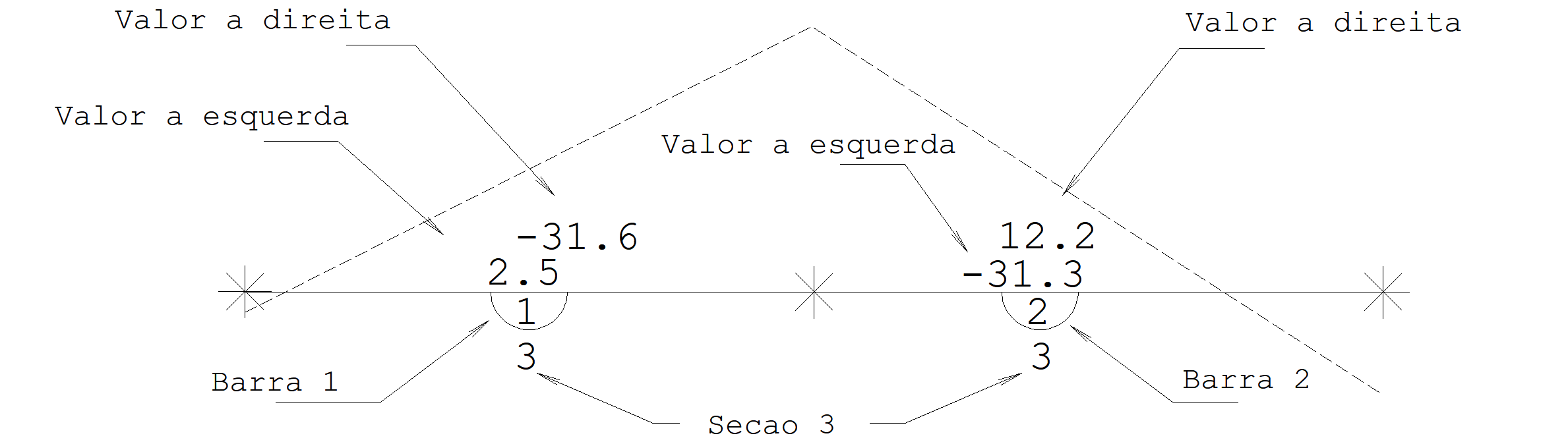
Nos carregamentos vindos do TQS-Formas, o visualizador gera pontos intermediários do diagrama, em função da carga aplicada. Nos diagramas gerados por cargas horizontais não há esta subdivisão.
No desenho de deslocamentos, o valor do deslocamento aparece do lado do número do nó:
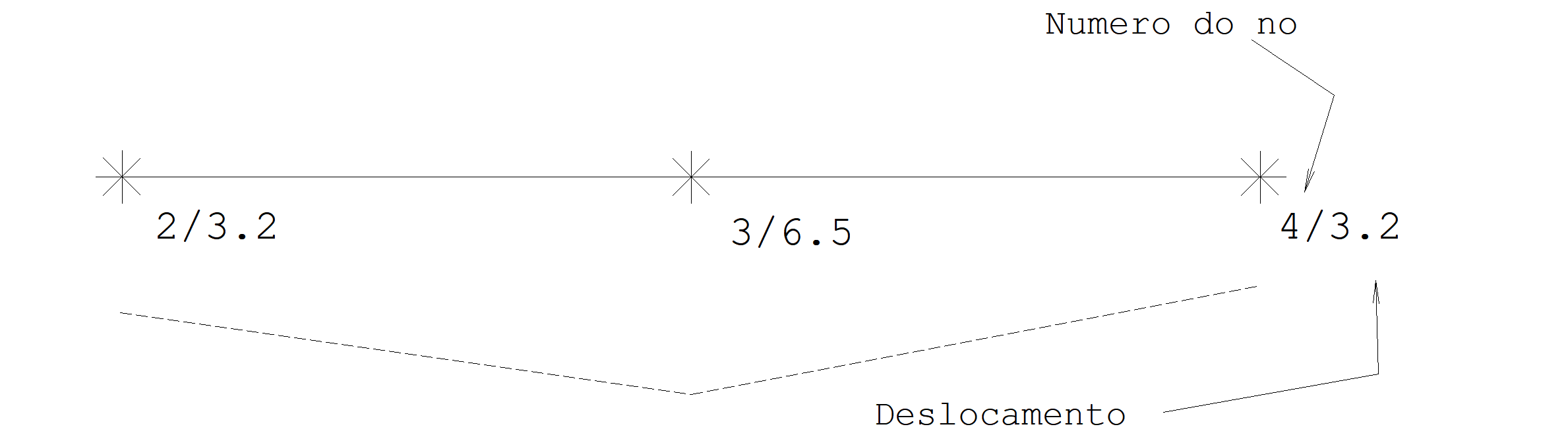
Por default, os valores de deslocamento são multiplicados por 100. Você pode modificar este parâmetro na tela e regerar o desenho ou alterar o default no arquivo PARVIS.DAT adiante.
Desenho de pilares
No desenho de pilares vários diagramas são mostrados simultaneamente, em esquema de elevação. O valor mostrado não é a projeção geométrica no plano XZ vertical, mas o valor calculado no sistema local da barra:
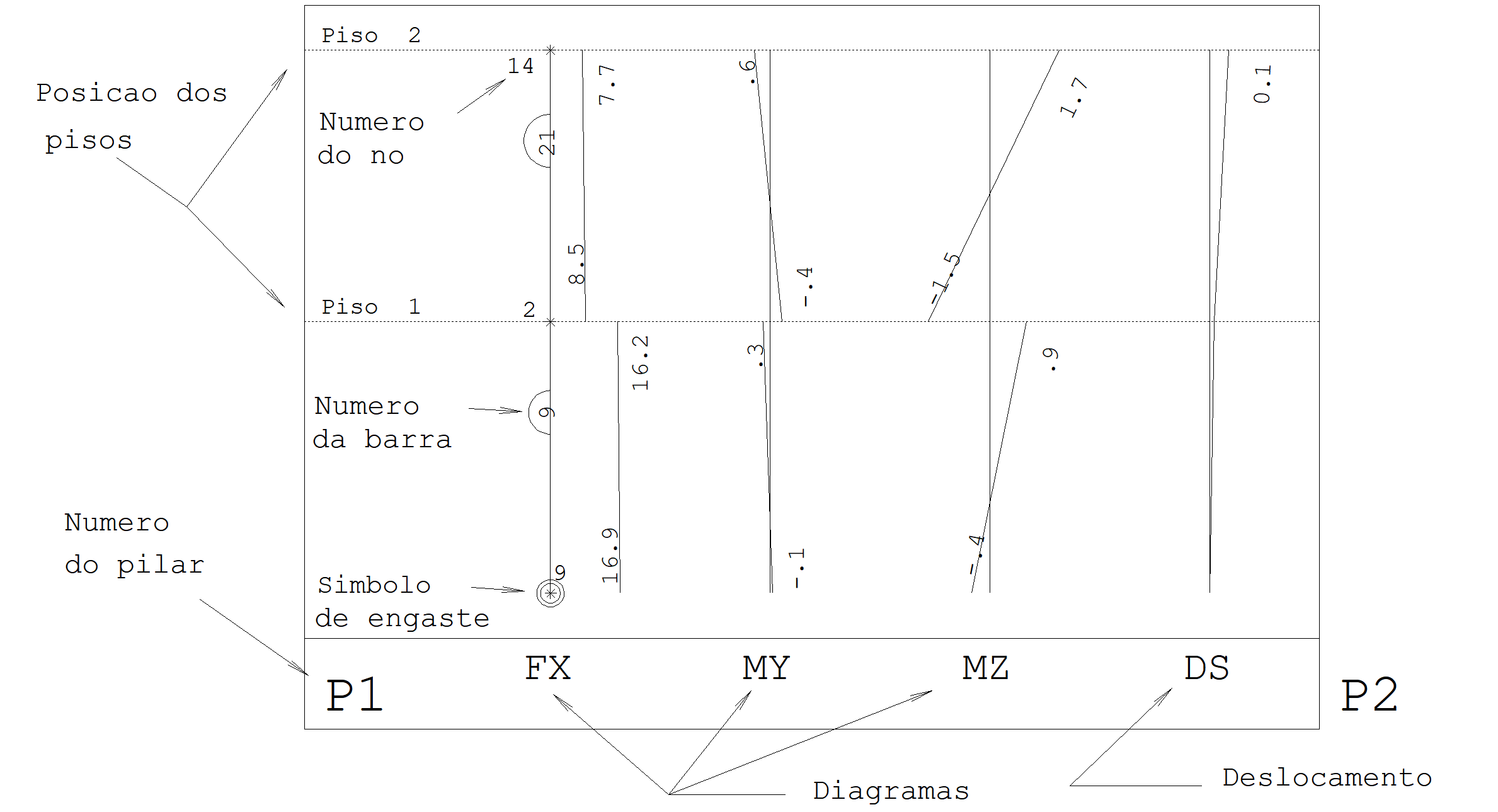
Os deslocamentos mostrados são apenas as componentes XY globais (componente horizontal).
Desenho espacial
A representação dos diagramas no desenho espacial é semelhante à representação no desenho de pisos. Os diagramas no espacial, entretanto precisam ser projetados em um plano para poderem ser visualizados. O plano de projeção dos diagramas foi arbitrado dentro do visualizador:
| Diagrama | Plano de projeção |
| FX | XY |
| FY | XY |
| FZ | XZ |
| MX | XY |
| MY | XZ |
| MZ | XY |
Este plano de projeção é posicionado no sistema local da barra. Isto tem implicações importantes para a visualização dos diagramas:
- Os diagramas de força podem ser invertidos em barras simétricas, pois elas tem direções opostas;
- Os diagramas de momento MX e MY dos pilares são girados junto com o sistema local do pilar. Dois pilares com mesma solicitação, mas com diferentes ângulos do sistema local (definido pelo ponto PY) terão diagramas em direções diferentes. Se a diferença for de 90, eles parecerão estar com os diagramas trocados.
Os carregamentos nos nós e nas barras são representados na direção original do carregamento. Quando uma barra é carregada mais de duas vezes pode haver interferência no desenho das cargas.
Achando um elemento no desenho
Para localizar um nó ou barra no desenho pelo seu número, ligue a geração destes elementos (Parâmetros de Visualização). O comando "Editar, Localizar" permite a localização de um texto qualquer. Forneça o texto a localizar e espere o editor ligar o cursor ao ponto do texto desejado através de uma linha elástica. Aperte <B1> para encontrar outras ocorrências do texto.
Utilizando as “janelas de informações”
Em todas as situações de visualização o ponteiro do mouse tem uma função secundária que pode ser muito útil para o caso de verificações e obtenção de dados dos elementos do pórtico espacial. Toda vez que o mouse fica parado sobre um elemento estrutura, após poucos segundos, é aberta uma janela com informações adicionais sobre o elemento. Essas informações variam de acordo com o tipo de resultado que está sendo visualizado.
Quando não há resultados visualizados, as informações adicionais apresentam as características e dados de geometria e restrições de barras e restrições:
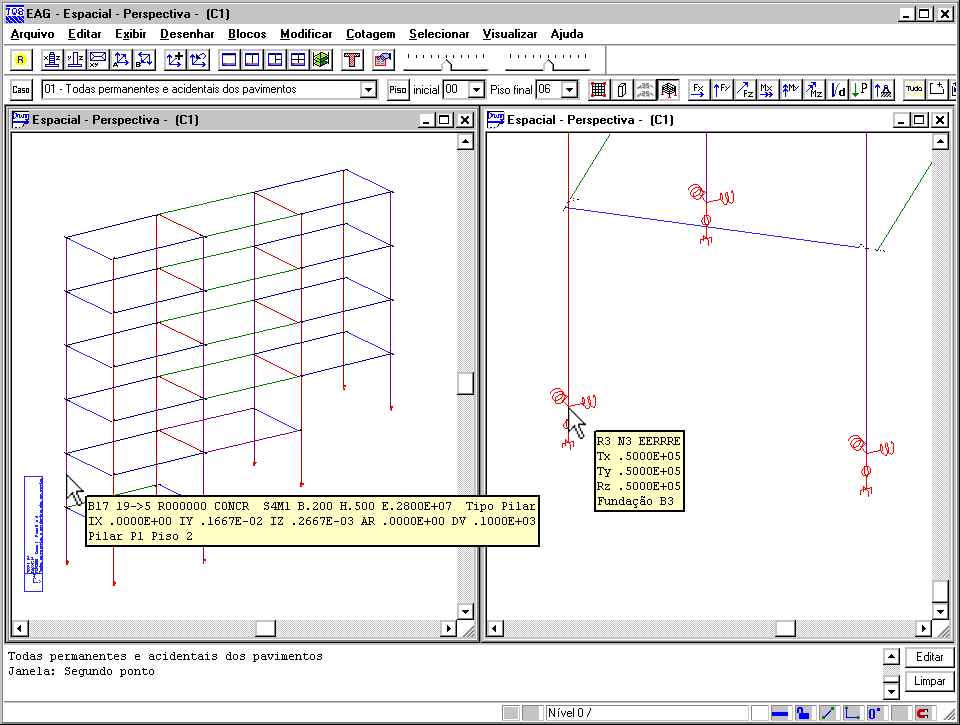
Dados de barras
Os dados apresentados para as barras seguem a seguinte ordem:
- número da barra;
- nó inicial e final;
- restrições iniciais e finais da barra
- DX, DY e DZ (restrições de translação), RX, RY e RZ (restrições de rotação);
- (0) sem liberações;
- (1) liberação no nó inicial;
- (2) liberação no nó final;
- (3) liberação em ambos os nós;
- material da seção
- seção (S) e material (M);
- dimensão da base;
- dimensão da altura;
- módulo de elasticidade;
- tipo da seção;
- momento de inércia a torção;
- momento de inércia a flexão longitudinal;
- momento de inércia a flexão lateral;
- área da seção transversal (quando 0, calculado automaticamente);
- divisor de inércia a torção;
- nome do elemento estrutural representado;
- piso do elemento estrutural representado.
Dados de restrições
Os dados apresentados para as restrições seguem a seguinte ordem:
- número da restrição;
- número do nó associado;
- restrições iniciais e finais;
- TX, TY e TZ (restrições de translação), RX, RY e RZ (restrições de rotação);
- (0) nó livre nesta direção;
- (R) nó restrito nesta direção;
- (E) apoio elástico nesta direção;
- lista com valores de restrições com molas;
- nome do elemento estrutural representado.
Salvando desenhos
 | Qualquer desenho do pórtico visualizado pode ser salvo com o comando "Arquivo, Salvar DWG".O comando de salvar sugere um nome padrão para cada desenho. A regra de formação do nome default é:Desenho de pisos: Pxxnncc.DWGDesenho de pilares:Vcc.DWGDesenho Espacial: Exxnncc.DWG |
Onde nn é o número do piso atual ou piso inicial, cc é o número do caso de carregamento e xx depende do diagrama escolhido:
| FX | Força X |
| FY | Força Y |
| FZ | Força Z |
| MX | Momento X |
| MY | Momento Y |
| MZ | Momento Z |
| DS | Deslocamento |
| CR | Cargas aplicadas |
| NN | Nenhum diagrama |
Por exemplo, um desenho espacial de momentos MY resultantes do caso de carregamento 1, a partir do piso 15 terá o nome default de:
EMY1501
Após gravar no disco, o visualizador inclui o desenho em um subprojeto .SUB de nome igual ao arquivo .POR. Com isto, você pode plotar todos os desenhos salvos de uma vez, tanto na impressora quanto no plotter escolhendo a opção de subprojeto.
Pórticos não processados no TQS-Formas
Quando os arquivos de pórtico são codificados manualmente ou gerados por outro programa, ou ainda, se apenas o arquivo .POR estiver disponível na pasta ESPACIAL, o TQS-Formas não conhece a relação pórtico-formas. Com isto, o programa não distingue pisos na edificação e nem sabe quais barras são pilares. Neste caso, o visualizador fica restrito ao desenho espacial, sem seleção de piso inicial e final.
